- Start
- » Granskare
- » Allmänt granskning
- » Filtrera och visa kolumner
Filtrera och visa kolumner
Arbeta med filtrering och visa kolumner i tabellerna i Prisma för att lättare hitta relevant information. Du kan filtrera och sortera samtliga tabeller och välja hur många rader som ska visas. Du kan spara filter och sorteringar som du använder ofta.
Visa och dölj kolumner
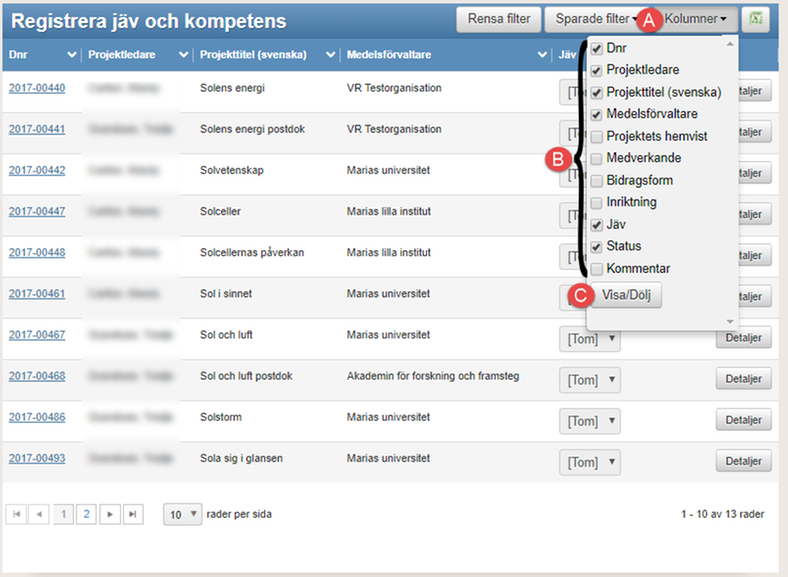
De kolumner i tabellen "Jäv och kompetens" som du kan välja att visa eller dölja
- Klicka på Kolumner (A).
- Markera eller avmarkera de kolumner du vill visa eller dölja (B).
- Klicka på Visa/Dölj (C).
Ange antal rader som ska visas
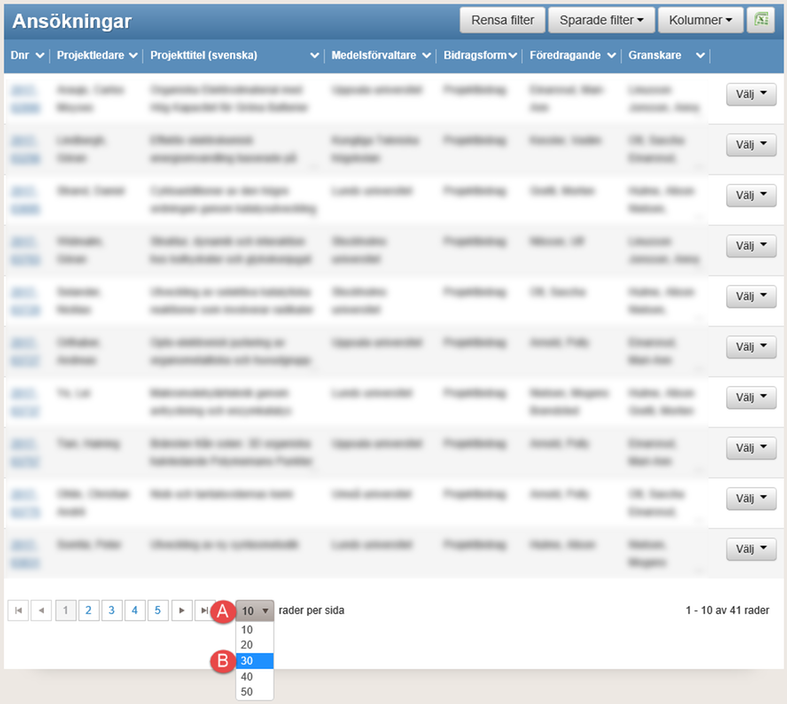
Antal rader som ska visas i tabellen
- Klicka på pilen (A) vid rullgardinsmenyn som följs av texten "rader per sida".
- Välj det antal rader du vill ska visas (B).
Filtrera innehållet i en tabell
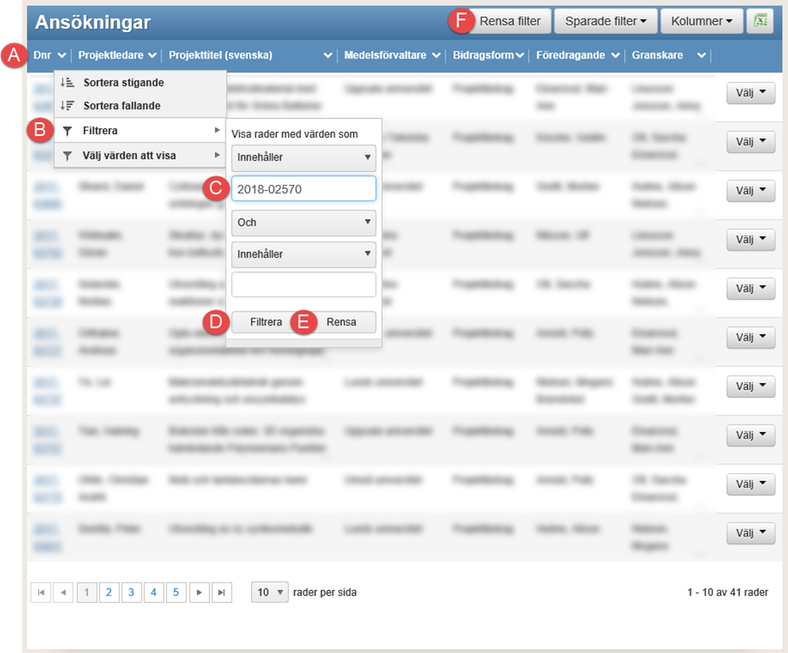
Kolumnens innehåll kan filtreras genom att skriva in ett eller flera värden
- Klicka på pilen vid kolumnens namn (A).
- Välj Filter (B) för att ange vilket värde tabellen ska filtrera på.
- Ange hela eller del av värdet du vill filtrera, till exempel hela diarienumret (C).
- Klicka på Filtrera (D).
- Klicka på Rensa (E) för att ta bort filtreringen.
Alternativt:
Klicka på Rensa filter (F).
Filtrera genom att välja värde
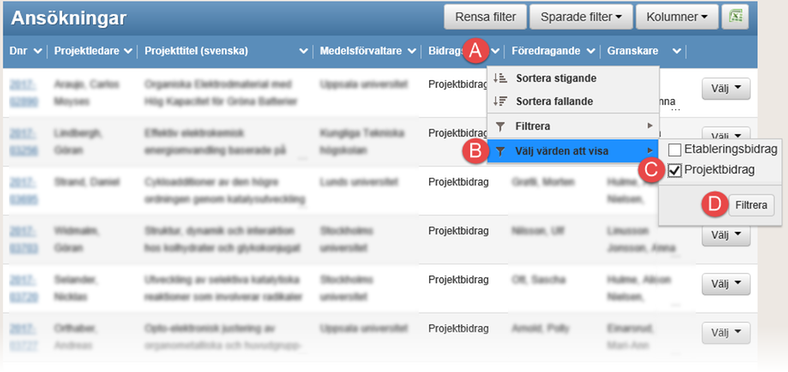
Du kan välja en fördefinierad filtrering
Vissa kolumner innehåller fasta värden som du kan välja för att filtrera innehållet.
- Klicka på pilen vid kolumnens namn (A).
- Välj Välj värden att visa (B).
- Markera det eller de alternativ du vill filtrera, till exempel en bidragsform (C).
- Klicka på Filtrera (D).
- Klicka på Rensa (E) för att ta bort filtreringen.
Sortera innehållet i en tabell
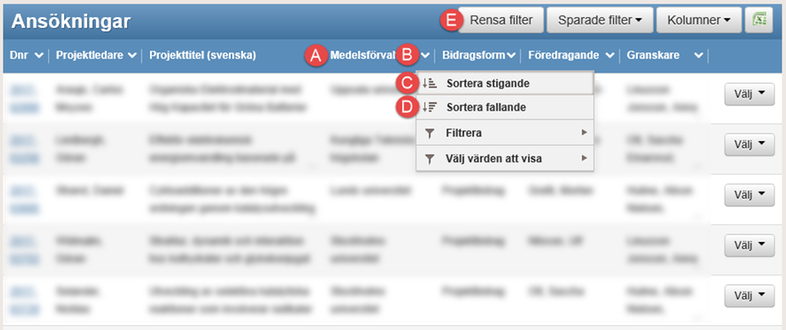
Innehållet i tabellens kolumner kan sorteras stigande eller fallande
Snabbaste sättet att sortera:
- Klicka direkt på kolumnens namn för att sortera stigande (A).
Andra gången du klickar på kolumnens namn sorteras innehållet fallande.
Tredje gången du klickar på kolumnens namn tas sorteringen bort.
Du kan även sortera på följande sätt:
- Klicka på pilen vid kolumnens namn (B).
- Välj Sortera stigande (C).
Alternativt:
Välj Sortera fallande (D) - Klicka på Rensa filter (E) för att ta bort sorteringen.
Spara filtrering och sortering
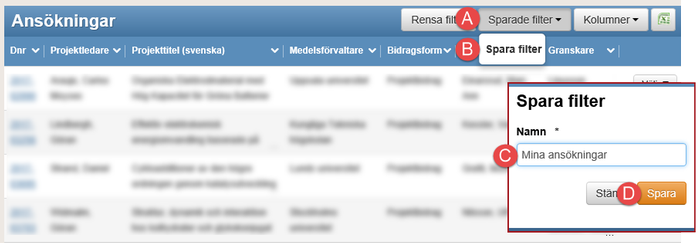
Ett filter kan sparas och återanvändas
- Filtrera, sortera och ange antal rader för innehållet i tabellen.
- Klicka på Sparade filter (A)
- Klicka på Spara filter (B) i rullgardinsmenyn.
- Ange Namn (C).
- Klicka på Spara (D).
Använda eller ta bort ett sparat filter
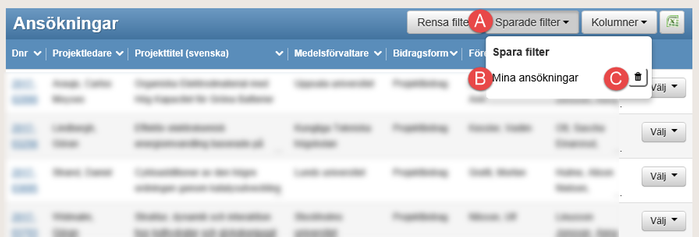
Sparade filter visas i rullgardinsmenyn "Sparade filter" där du även kan ta bort de sparade filtren
- Klicka på Sparade filter (A).
- Välj det filter du vill använda (B) ur rullgardinsmeny.
Alternativt:
Klicka på ikonen som ser ut som en soptunna (C) för att ta bort det sparade filtret.
Senast uppdaterad:





 Skriv ut
Skriv ut